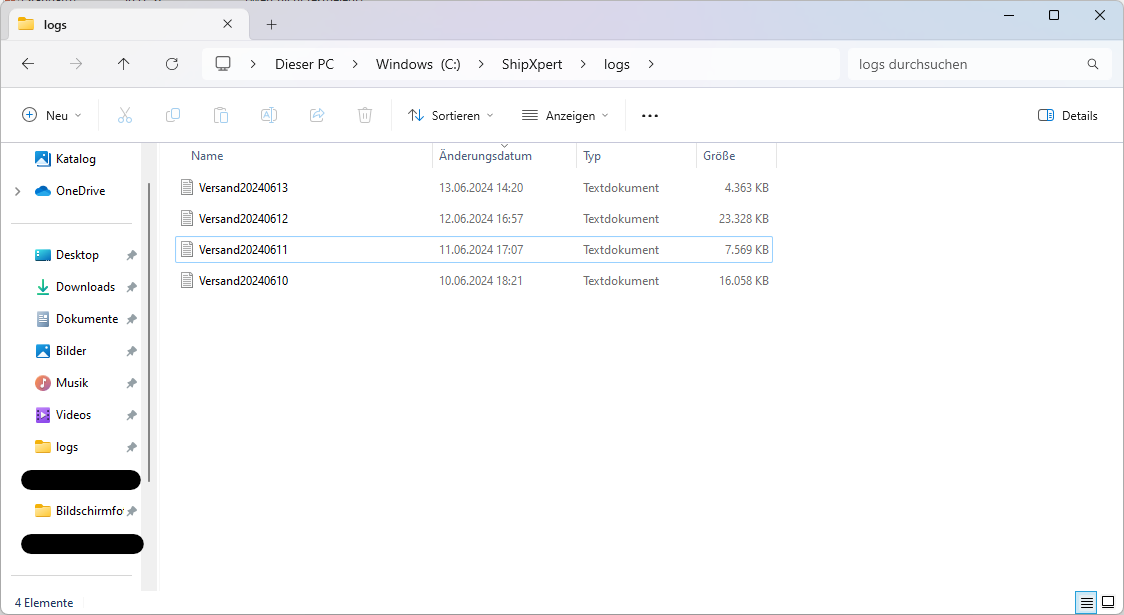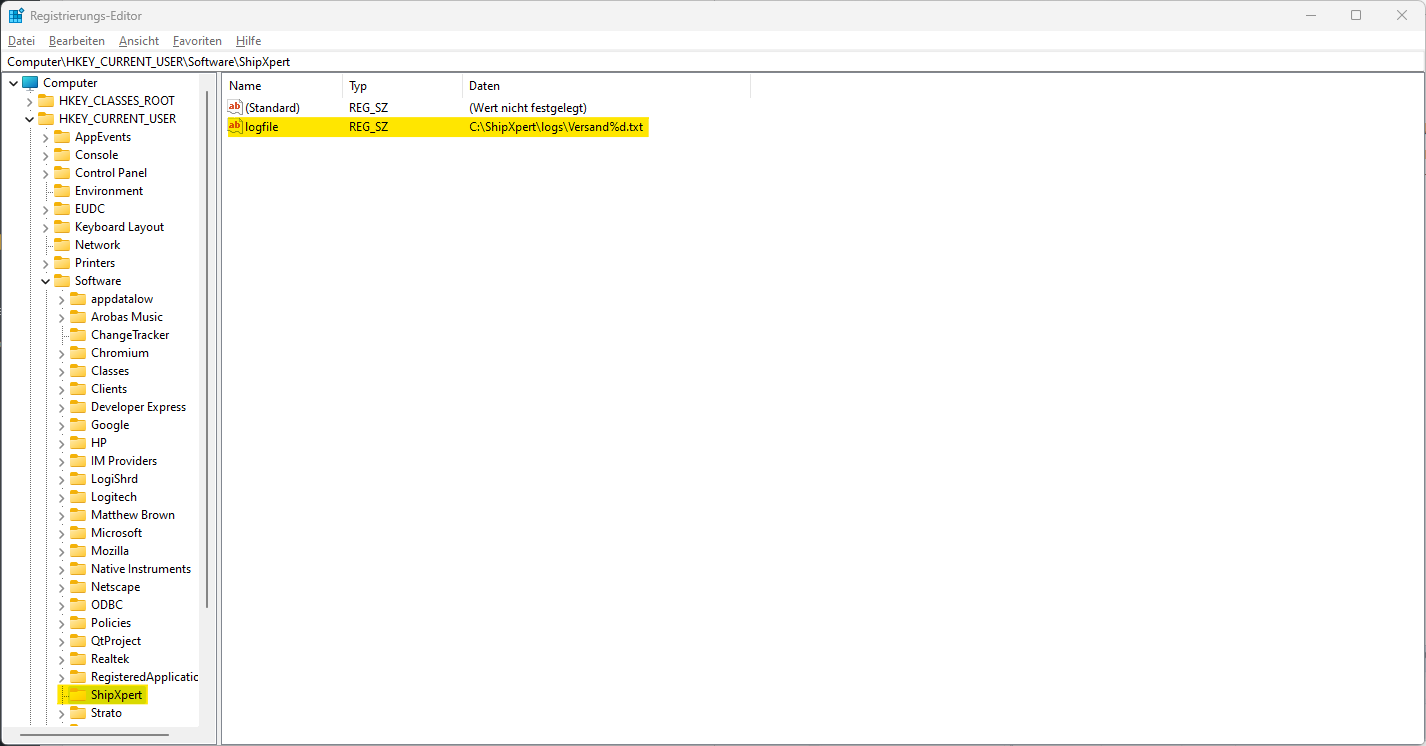Eine step-by-step Anleitung zur Aktivierung der Protokollierung im ShipXpert Versand
!Wichtig! Die Protokollierung bitte nur nach Absprache mit unserem Support aktivieren.
Die Protokollierung dient ausschließlich der Fehlersuche und verbraucht sonst nur unnötig Ressourcen.
1. Anlegen eines Ordners für die Logs
Wie Sie den Ordner für die Logs benennen und wo sie den Ordner ablegen, bleibt Ihnen überlassen, wichtig ist nur, der Ordner MUSS lokal auf dem Rechner liegen.
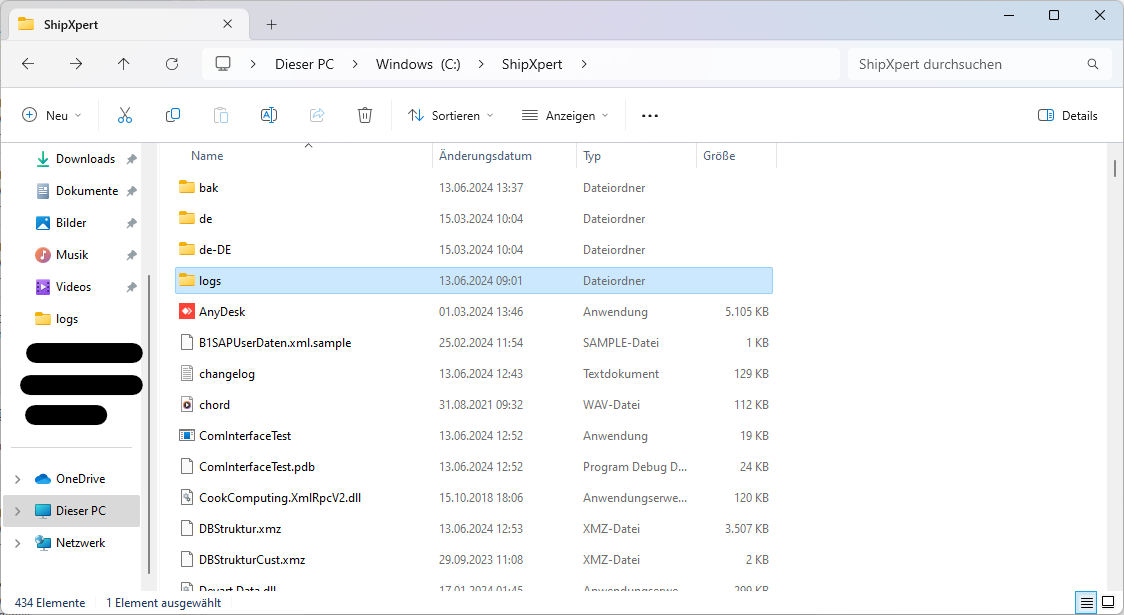
2. Eintrag im Registrierungs-Editor
Öffnen Sie den Windows Registrierungs-Editor, dort legen Sie unter dann unter HKEY_CURRENT_USER -> Software einen neuen Schlüssel mit dem Namen „ShipXpert“ an. In dem nun angelegten ShipXpert Schlüssel, legen Sie dann eine neue Zeichenfolge unter dem Namen „logfile“ an. Als Wert für die logfile geben Sie folgendes an: IHRPFAD\Versand%d.txt
Danach können Sie den Registrierungs-Editor verlassen.
3. Neustart ShipXpert Versand
Falls Sie ShipXpert Versand während des Prozesses noch geöffnet hatten, müssen Sie die Software für die Änderungen einmal neustarten.
4. Überprüfen der Funktionalität
Wenn Sie ShipXpert Versand nun starten, sollte in Ihrem Logs Ordner bereits eine .txt Datei mit dem heutigen Datum vorhanden sein.
Sollte das nicht der Fall sein, ist einer der vorherigen Schritte fehlgeschlagen.